Experiencias de acoplamiento y de varios monitores
Información general
La experiencia de acoplamiento y varios monitores se ha mejorado en Windows 11 para que el proceso de asociación y eliminación del monitor sea más suave y confiable agregando animaciones limpias y conservando también los arreglos de ventana del usuario en función del diseño por monitor.
El ecosistema actual de cables, muelles y diferentes requisitos de puerto puede dificultar que un cliente comprenda qué piezas son compatibles con el dispositivo que compran. Si un cliente usa un conector que está por debajo del estándar, es posible que vea una resolución más baja en su monitor (es posible que no se admita la resolución máxima del monitor), una velocidad de actualización inferior a la anunciada o parpadeo de pantalla y otros artefactos visuales.
Prácticas recomendadas
Cuando la mensajería admite características y escenarios, impulsa la mayor claridad posible en la mensajería, especialmente para funcionalidades técnicas como 4K y velocidades de actualización más altas. Muchas piezas diferentes de hardware anuncian la compatibilidad con 4K, pero 4K solo se puede lograr en un conjunto limitado de escenarios. Por ejemplo, si una estación de acoplamiento tiene varios dispositivos conectados, es posible que no admita conectarse a dos monitores 4K y ethernet y USB al mismo tiempo. Puede resultar confuso para que los usuarios naveguen por los escenarios garantizados frente a los escenarios máximos o óptimos, por lo que una mejor claridad ayudará.
Recomendaciones de agrupación y puerto
Si promueve agrupaciones que incluyen portátiles, cables de acoplamiento o conector y monitores externos, estas son algunas recomendaciones para los requisitos de puerto y los tipos de conexión:
La columna "Práctica recomendada" para los estándares de puerto está pensada para promover una gran experiencia, por lo que, aunque es posible tener una buena experiencia de acoplamiento con puertos en estándares inferiores, es posible que no sea posible en todos los escenarios, por ejemplo, en el escenario descrito anteriormente donde una persona ha conectado varias cosas a su estación de acoplamiento.
Escenario: Configuración premium con un monitor 4K y un portátil
Este es uno de nuestros escenarios de star que queremos resaltar las increíbles funcionalidades del hardware y el software. Queremos asegurarnos especialmente de que la experiencia sea fluida, eficiente y sin esfuerzo para los clientes.
| Práctica recomendada | Procedimiento recomendado | Práctica no recomendada | |
|---|---|---|---|
| Estándares de puerto | DisplayPort 1.2+, HDMI 2.1+, Thunderbolt 3+, USB4 | -- | Las versiones de puerto siguientes podrían tener resultados mixtos en función de lo que esté conectado a la estación de acoplamiento. |
| Tipo de conexión | Las conexiones directas por cable son las mejores. | Los muelles serán posibles, pero podrían ser arriesgados con HDR. | Los cables convertidores deben evitarse si es posible. |
Escenario: Configuración premium con dos monitores 4K y un portátil
| Procedimiento recomendado | Procedimiento recomendado | Práctica no recomendada | |
|---|---|---|---|
| Requisitos de puerto | DisplayPort 2.0+, HDMI 2.1+, Thunderbolt 3+, USB4 | -- | Las versiones de puerto siguientes podrían tener resultados mixtos |
| Tipo de conexión | Conexiones directas de cable | Los muelles serán arriesgados, pero son posibles | Los cables convertidores deben evitarse si es posible. |
Ajustar diseños y controles
Windows ahora tiene una manera más sencilla de ajustar las ventanas de la aplicación. Los nuevos diseños son visibles al mantener el mouse sobre el botón maximizar de una ventana. Al hacer clic en una zona para ajustar la ventana en su lugar, se le guiará para ajustar las ventanas al resto de las zonas del diseño elegido con ayuda de ajuste guiado. En pantallas más grandes, también verá nuevos diseños de ajuste con 3 columnas de zonas. Además del mouse sobre el botón maximizar, también puedes invocar el control flotante de ajuste presionando Win + Z. En la imagen siguiente se muestran las opciones de diseño de ajuste disponibles en pantallas que tienen más de 24 pulgadas y a 1920 píxeles efectivos.
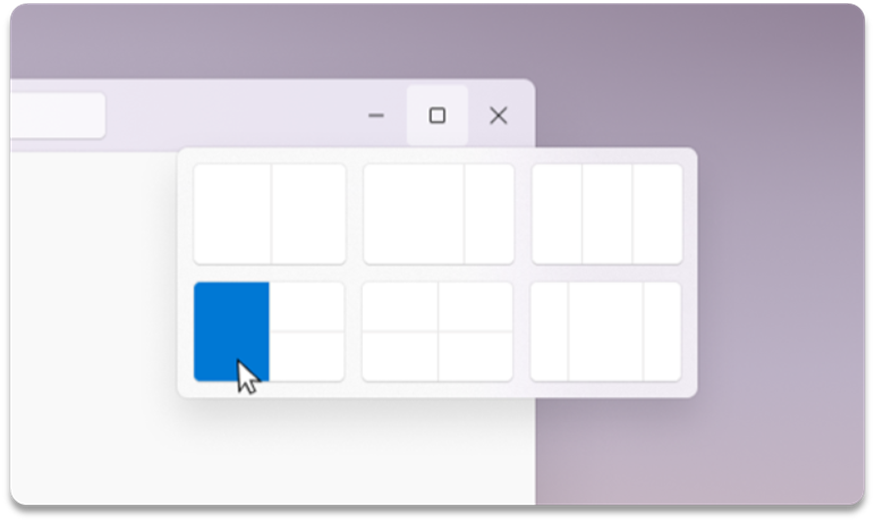
En la imagen siguiente se muestran las opciones de diseño de ajuste disponibles en pantallas de menos de 24 pulgadas y en 1920 píxeles efectivos.
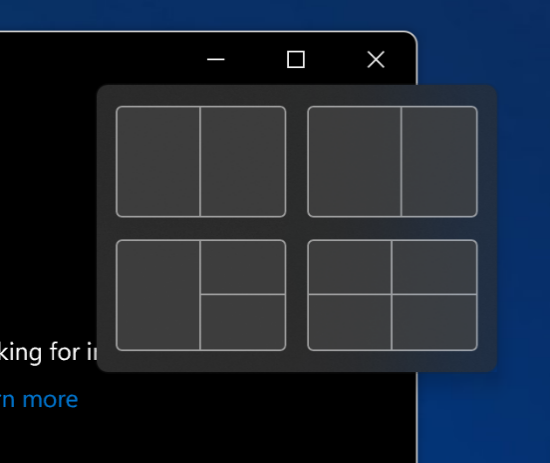
Grupos de instantáneas
Los grupos de acoplamiento proporcionan mayor facilidad al volver a las ventanas acopladas. Para usar esta característica, agrupe al menos dos ventanas en la pantalla. Mantenga el puntero sobre una de las aplicaciones abiertas en la barra de tareas para buscar el grupo de ajuste y haga clic para volver a activarla.